Como recuperar dados com a matriz RAID-z, sistema de ficheiros ZFS, armazenamento de rede com o TrueNAS core
Como montar RAID-z e RAID-z2 usando o exemplo de um dispositivo com sistema operacional TrueNAS e como obter dados de uma matriz RAID danificada ou devolvê-los em caso de perda, exclusão ou formatação acidental.

- Breve introdução ao ZFS
- Como criar um RAID-z2
- Como configurar uma conexão FTP
- Como recuperar dados do RAID-z primeiro e segundo nível
- Resumen
- Perguntas e respostas
- Comentários
O sistema de arquivos ZFS oferece sua própria implementação de software RAID chamada RAID-Z. Além de melhorar o desempenho, tal sistema é capaz de lidar com pequenas corrupções de dados. Ele faz isso monitorando blocos de dados danificados usando somas de verificação e corrigindo erros lógicos instantaneamente. Esse recurso ajuda a manter a integridade dos dados armazenados no array.
Mas mesmo o sistema de arquivos e o hardware mais potentes não conseguem proteger seus dados contra falhas de software e hardware.

Cómo recuperar datos de una matriz RAID-z, sistema de archivos ZFS, NAS con TrueNAS core
Breve introdução ao ZFS
ZFS é um sistema de arquivos de código aberto usado principalmente no FreeNAS e outros sistemas de armazenamento baseados em FreeBSD.
O esquema de distribuição de dados no RAID-z é semelhante ao do RAID 5 tradicional, mas existem pequenas diferenças. Em vez de usar faixas de tamanho fixo, use faixas dinâmicas.
As informações sobre o tamanho de cada uma dessas faixas são gravadas nos metadados. Devido à natureza dinâmica deste sistema, só é possível recuperar dados dele se os metadados estiverem intactos.
O objetivo principal do desenvolvimento do ZFS foi a confiabilidade, alcançada por meio de vários recursos, como cópia na gravação, metadados redundantes, registro em log e outros.
Devido à estrutura complexa deste sistema de arquivos, o software convencional de recuperação de dados não é adequado para recuperar dados de matrizes RAIDZ.
| Característica | Descrição |
|---|---|
| Tipo de sistema de arquivos | Sistema de arquivos de 64 bits com capacidade de Copy-On-Write (COW) |
| Suporte RAID | Suporte integrado para vários níveis de RAID (RAID-Z1, RAID-Z2, RAID-Z3) |
| Compatibilidade | Suporte para vários sistemas operacionais: Linux, FreeBSD, macOS |
| Integração de backup | Capacidade de criar instantâneos e replicações para proteção de dados |
| Proteção de dados | Verificação de integridade de dados integrada usando checksums |
| Compressão | Suporte para compressão de dados transparente (LZ4, GZIP) |
| Criptografia | Suporte para criptografia de sistema de arquivos integrada |
| Escalabilidade | Suporte para grandes quantidades de discos e enormes volumes de dados |
| Cache | Cache eficiente para melhorar o desempenho (ARC – Adaptive Replacement Cache) |
| Auto-recuperação | Recuperação automática de blocos de dados corrompidos usando espelhos ou paridade |
O Hetman RAID Recovery analisa os metadados para determinar a estrutura RAID-z apropriada e cria automaticamente o RAID destruído em tempo real.
Como criar um RAID-z2
Como instalar e configurar este sistema operacional e como criar um RAID-z pode ser encontrado em nosso vídeo.

Sistema de archivos ZFS en Linux Ubuntu. Qué tiene de bueno ZFS
Vamos ver como construir um RAID-z2 (segundo nível).
Para fazer isso, no menu TrueNAS, expanda Storage-Pools. Clique aqui em Adicionar e Criar pool.
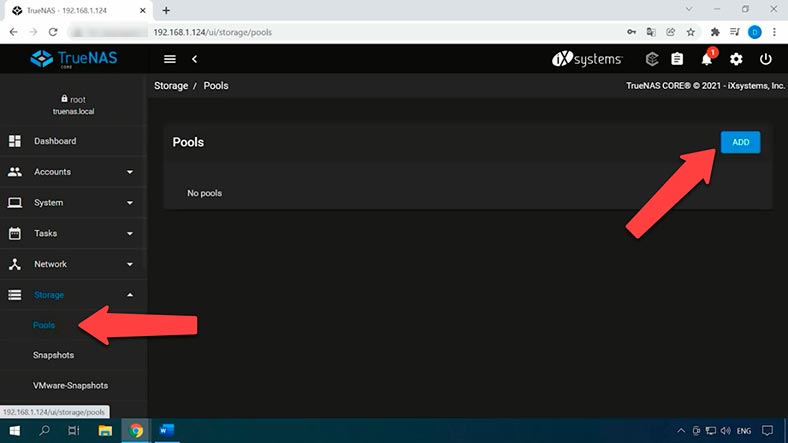
Especifique o nome do pool e verifique as unidades. Você precisa de pelo menos 4 unidades para RAID-z2 e clique na seta abaixo para adicionar o dispositivo de armazenamento à lista. Verifique as unidades nesta lista e selecione um nível de RAID na lista suspensa e, em seguida, Criar.

Na janela pop-up avisando que todos os dados serão apagados, marque a caixa de seleção e clique em – Criar Pool, então as unidades serão formatadas e o processo de construção do RAID começará.
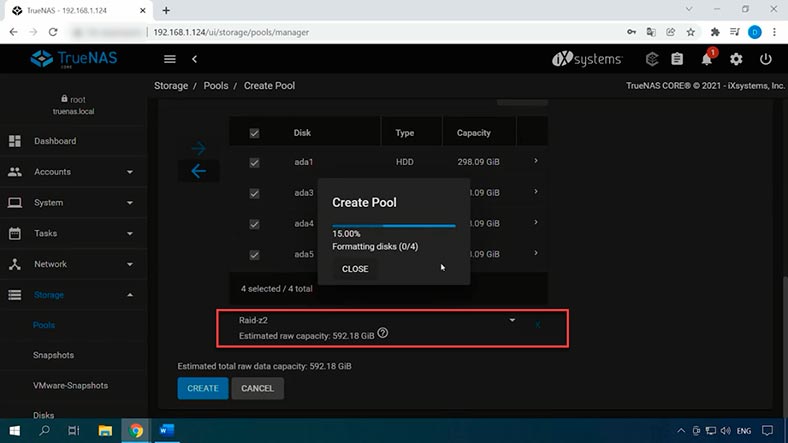
Como configurar uma conexão FTP
Para servir de exemplo, configuraremos uma conexão FTP, gravaremos os dados na matriz RAID e simularemos uma perda ou falha do dispositivo onde os dados não estarão mais disponíveis.
Então, primeiro vamos adicionar um novo conjunto de dados para a conexão FTP. Abra a guia Armazenamento – Pools – clique nos três pontos – adicione conjunto de dados.
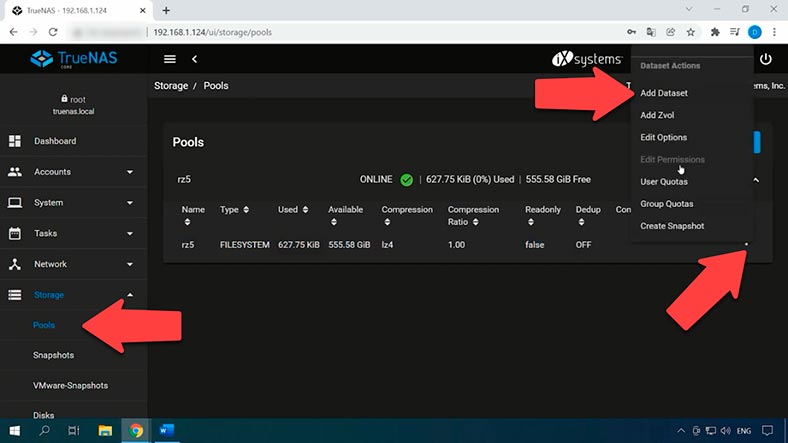
Damos um nome, o resto das configurações não mudam – Enviar. Crie um novo usuário para FTP – Contas – Usuários – Adicionar.
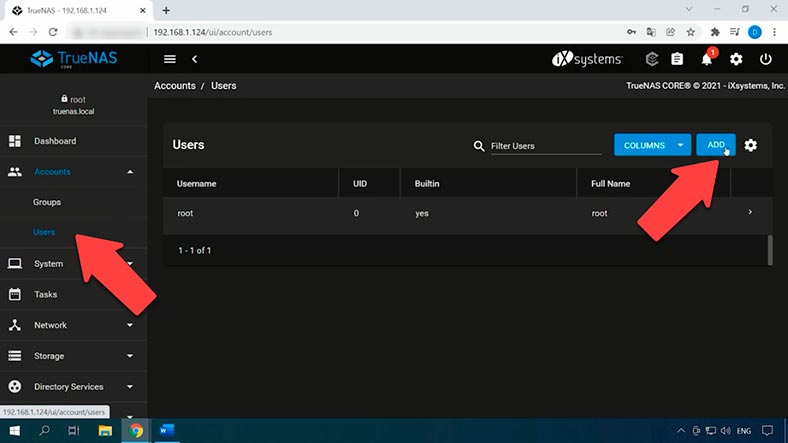
Especificamos o nome, desmarque o sinal na frente de Novo Grupo Primário e selecione na lista – ftp. A seguir, especificamos o diretório que criamos anteriormente, definimos as permissões desejadas e salvamos a configuração.
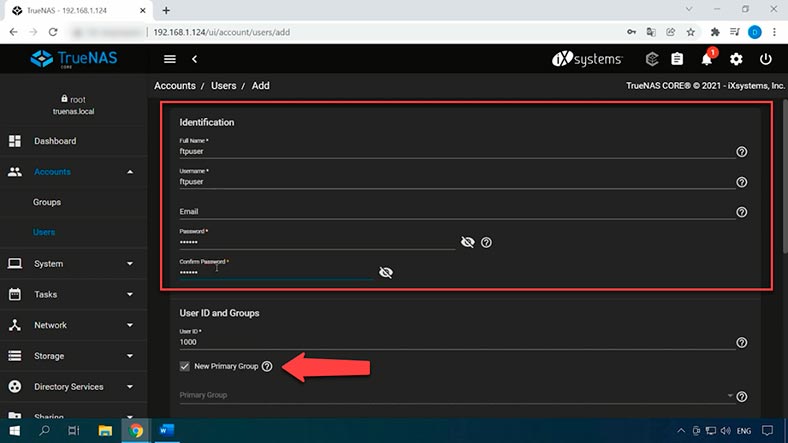
Voltamos ao conjunto de dados que criamos recentemente e alteramos as permissões. Clicamos nos três pontos – Permissão de edição.
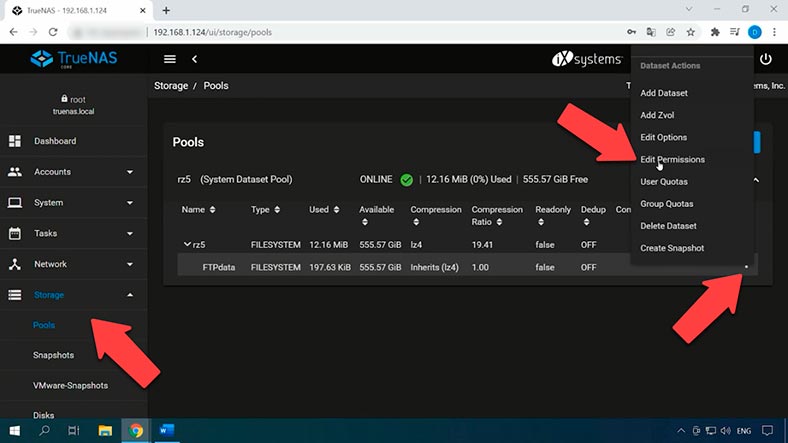
Selecionamos Usera – ftp e grupo – FTP, marcamos a caixa, confirmamos, depois marcamos as caixas Aplicar Usuário e Aplicar Grupo, salvamos a configuração.
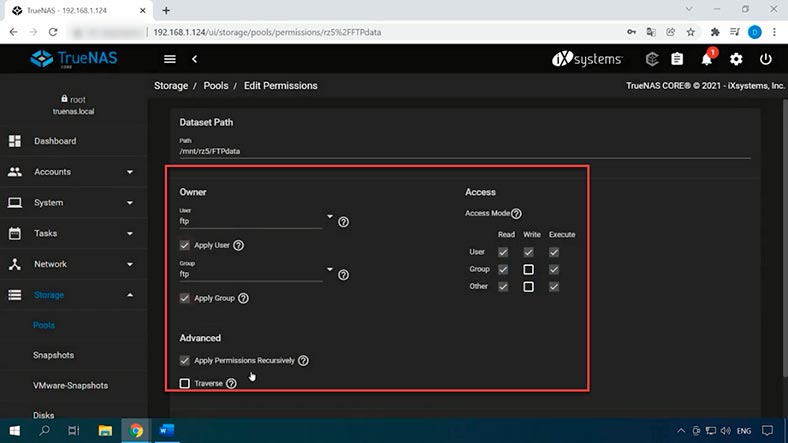
Agora só falta ativar o servidor FTP. Abrimos – Serviços – Movemos o controle deslizante para a posição ativada e marcamos a caixa de início automático.
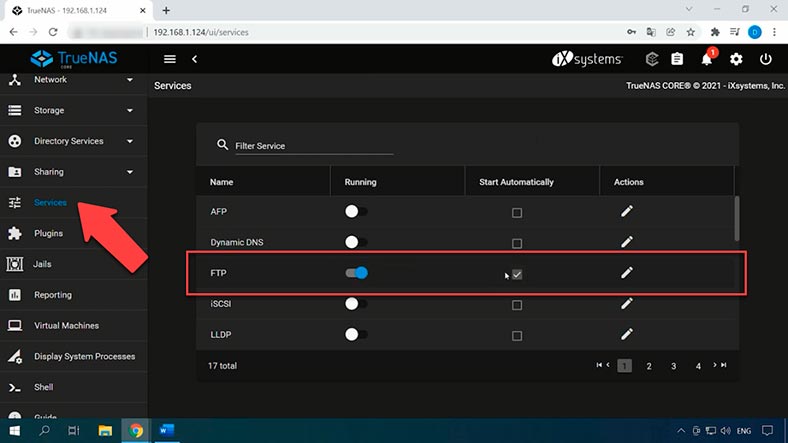
Conexão FTP configurada, verifique o acesso no navegador na barra de endereço digite ftp://Network-IP, depois o nome de usuário e senha.
Como recuperar dados do RAID-z primeiro e segundo nível
Método 1. Recuperação de dados RAID-z
Agora vamos ver como recuperar dados excluídos acidentalmente de um array RAID-z.
O RAID-Z1 garante que cada bloco exclusivo de dados seja registrado para que possa ser recuperado em caso de falha na unidade. Os dados são então distribuídos automaticamente pela unidade da maneira mais otimizada possível. O RAID-Z1 é quase idêntico ao RAID 5 porque usa uma única paridade. Assume a operação quando uma unidade na matriz falha. Mas como eu disse antes, recuperar um sistema como este é possível com poucos programas de recuperação.
Hetman RAID Recovery suporta o sistema de arquivos ZFS e matrizes RAID-z de todos os níveis. O software pode reconstruir automaticamente discos RAID para unidades que usam este sistema de arquivos. Esta é uma solução completa de recuperação de dados NAS, que o ajudará a recuperar arquivos em vários cenários. Ele suporta os sistemas de arquivos e tipos de RAID mais populares.
Para recuperar as unidades, você precisa removê-las do servidor e conectá-las ao PC com Windows. Se sua placa-mãe não tiver portas suficientes para acomodar a expansão.
Existem vários adaptadores de expansão disponíveis.

O software verificará automaticamente as unidades em busca de informações de serviço e criará um RAID a partir delas instantaneamente. A matriz RAID-z é exibida no Gestor de discos.
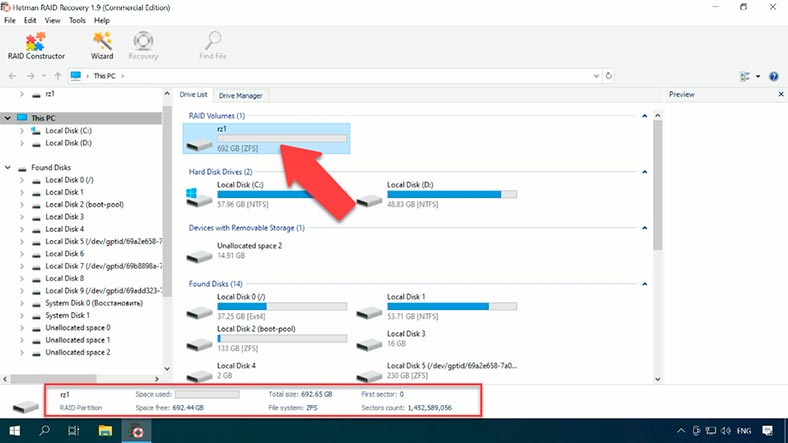
Para iniciar o processo de recuperação, inicie a verificação, clique com o botão direito no array – abrir, selecione – Verificação rápida. A verificação rápida não resulta em nenhum arquivo excluído, mas todos os que permanecem nas unidades estão disponíveis para recuperação. A verificação rápida ajudará você a recuperar seus dados no caso de uma falha de hardware ou interrupção do dispositivo.
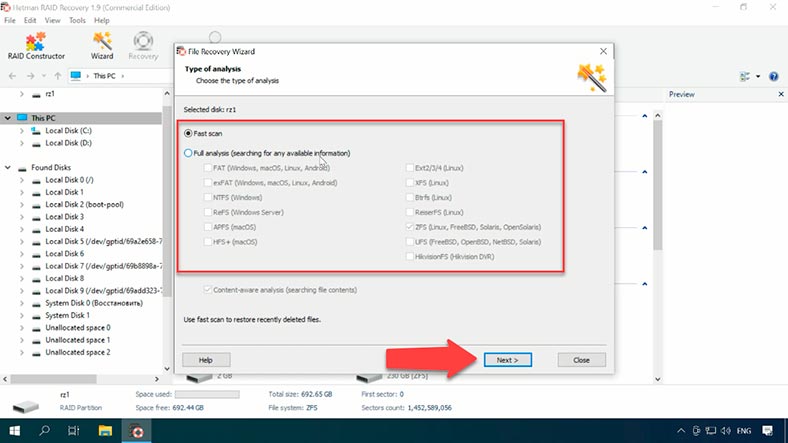
A estrutura de metadados dos sistemas de arquivos ZFS e RAIDz é projetada de tal forma que o algoritmo de verificação rápida do programa não consegue encontrar os dados excluídos porque as informações sobre eles são substituídas nos arquivos de log. É necessária uma verificação completa do disco para localizar os arquivos excluídos.
Portanto, clique com o botão direito em uma partição, selecione Rescan e execute – Full Scan, especifique o sistema de arquivos – Next e aguarde a conclusão da verificação. Este processo levará muito tempo, dependendo do tamanho da matriz de disco.
Quando a verificação estiver concluída, navegue até à localização dos ficheiros eliminados e procure aqui os que precisa de recuperar; o programa inclui uma pesquisa de nome de ficheiro por conveniência. Também pode pré-visualizar o conteúdo dos ficheiros.
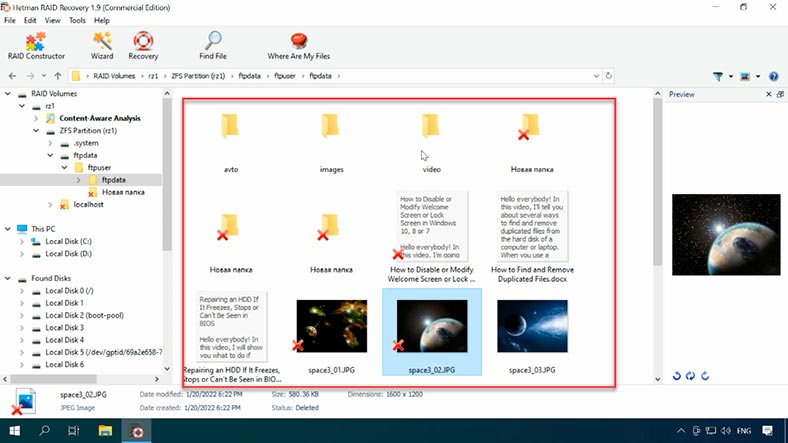
O programa encontrou todos os arquivos que foram excluídos da unidade. Para restaurar, selecione os arquivos necessários e clique em – Recuperar, especifique o diretório para salvá-los. Não é recomendado realizar a recuperação no mesmo disco, portanto deve-se tentar ter um dispositivo de armazenamento para salvar as informações. Ao terminar, os arquivos estarão localizados na pasta especificada.
Método 2. Como recuperar dados de um array RAIDz2 nível 2
Para recuperar dados do RAID-z2 (camada 2), você também precisa conectar as unidades ao seu PC com Windows e executar o Hetman RAID Recovery.
O RAID-z2 é mais tolerante a falhas porque usa dois blocos de paridade e dois blocos de dados de um único bloco de informações. É equivalente ao RAID 6 e também pode sobreviver à falha de até duas unidades. O RAID-Z2 possui no máximo quatro discos. Portanto, se o seu PC não tiver slots suficientes para conectar todas as unidades, 2 unidades poderão ser excluídas do array.
O software construiu um RAID mesmo sem dois discos. Clique com o botão direito na matriz e faça uma análise rápida. Isso mostrará os arquivos restantes nas unidades. Marque aqueles que você deseja recuperar e restaure-os.
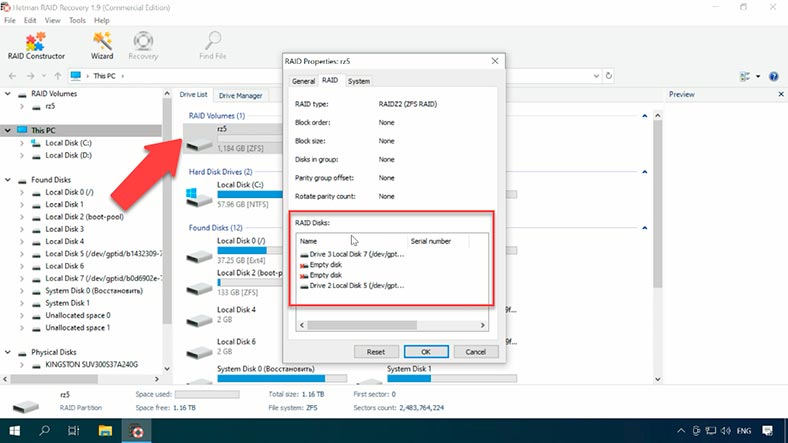
Se o software não encontrou alguns arquivos, eles podem ter sido substituídos; nesse caso, tente a verificação completa.
Resumen
Neste teste, o Hetman RAID Recovery conseguiu recuperar 100% dos dados de um RAID-Z baseado em ZFS implantado em um servidor TrueNAS. O software restaurou os arquivos ao seu estado original sem corrupção ou perda de qualidade.
Hetman RAID Recovery ajuda a recuperar dados perdidos devido à exclusão acidental de arquivos do dispositivo NAS, formatação de unidade, configuração incorreta, falha de software, falha de firmware e outras situações que envolvem perda de dados ou perda de acesso à unidade de rede e corrupção de RAID.

🔝 Los mejores softwares de recuperación de datos de disco ZFS. 🔝 Cómo recuperar datos de ZFS








